Autorius:
Carl Weaver
Kūrybos Data:
26 Vasario Mėn 2021
Atnaujinimo Data:
1 Liepos Mėn 2024
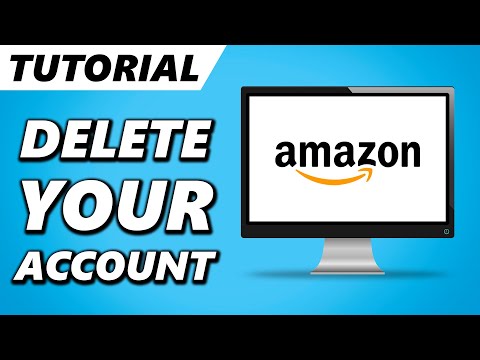
Turinys
Šis straipsnis parodys, kaip visam laikui ištrinti „Amazon“ paskyrą. „Amazon“ paskyros negalima pašalinti iš programos mobiliesiems.
Žingsniai
 1 Eiti į „Amazon“ svetainė. Jei jau esate prisijungę, būsite nukreipti į pagrindinį „Amazon“ puslapį.
1 Eiti į „Amazon“ svetainė. Jei jau esate prisijungę, būsite nukreipti į pagrindinį „Amazon“ puslapį. - Jei dar nesate prisijungę, užveskite pelės žymeklį virš paskyros ir sąrašų, spustelėkite Prisijungti, įveskite savo el. Pašto adresą ir slaptažodį ir dar kartą spustelėkite Prisijungti.
 2 Įsitikinkite, kad neturite neapmokėtų užsakymų ar operacijų. Jei jums reikia išsiųsti ar gauti paketą, palaukite iki operacijos pabaigos ir tik tada uždarykite „Amazon“ paskyrą.
2 Įsitikinkite, kad neturite neapmokėtų užsakymų ar operacijų. Jei jums reikia išsiųsti ar gauti paketą, palaukite iki operacijos pabaigos ir tik tada uždarykite „Amazon“ paskyrą. - Norėdami atšaukti vykstančius užsakymus, spustelėkite „Užsakymai“ viršutiniame dešiniajame „Amazon“ puslapio kampe, atidarykite skirtuką Atidaryti užsakymus puslapio viršuje, spustelėkite Atšaukti teisingą užsakymą, tada - „Atšaukti pasirinktus elementus“ dešinėje lango šone.
 3 Spustelėkite Pagalba apatiniame dešiniajame puslapio kampe, esančiame skiltyje Leiskite mums padėti.
3 Spustelėkite Pagalba apatiniame dešiniajame puslapio kampe, esančiame skiltyje Leiskite mums padėti. 4 Spustelėkite Reikia daugiau pagalbos? (Neradote atsakymo į savo klausimą?) Skilties Naršyti pagalbos temas apačioje.
4 Spustelėkite Reikia daugiau pagalbos? (Neradote atsakymo į savo klausimą?) Skilties Naršyti pagalbos temas apačioje.  5 Skilties „Naršyti pagalbos temas“ viršuje dešinėje spustelėkite „Susisiekite su mumis“.
5 Skilties „Naršyti pagalbos temas“ viršuje dešinėje spustelėkite „Susisiekite su mumis“. 6 Skilties „Kuo mes galime jums padėti“ viršutiniame dešiniajame kampe spustelėkite „Prime“ arba „Kas nors kita“.) puslapyje Kontaktai.
6 Skilties „Kuo mes galime jums padėti“ viršutiniame dešiniajame kampe spustelėkite „Prime“ arba „Kas nors kita“.) puslapyje Kontaktai. 7 Norėdami pamatyti išskleidžiamąjį meniu, ekrano apačioje esančioje skiltyje „Papasakokite daugiau apie savo problemą“ spustelėkite laukelį Prašome atlikti pasirinkimą>.
7 Norėdami pamatyti išskleidžiamąjį meniu, ekrano apačioje esančioje skiltyje „Papasakokite daugiau apie savo problemą“ spustelėkite laukelį Prašome atlikti pasirinkimą>.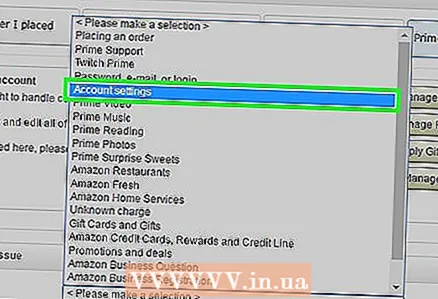 8 Temų sąrašo viršuje pasirinkite Paskyros nustatymai.
8 Temų sąrašo viršuje pasirinkite Paskyros nustatymai. 9 Spustelėkite antrą Prašome pasirinkti> langelį, esantį po pirmuoju, kad taip pat būtų rodomas išskleidžiamasis meniu.
9 Spustelėkite antrą Prašome pasirinkti> langelį, esantį po pirmuoju, kad taip pat būtų rodomas išskleidžiamasis meniu. 10 Pasirinkite Uždaryti paskyrą. Bus parodytas trečias skyrius su šiomis atsiliepimų parinktimis:
10 Pasirinkite Uždaryti paskyrą. Bus parodytas trečias skyrius su šiomis atsiliepimų parinktimis: - Paštu (el. Paštu);
- Telefonas (telefonu);
- Pokalbis
 11 Pasirinkite vieną iš atsiliepimų variantų. Tolesnė veiksmų seka priklausys nuo pasirinktos parinkties:
11 Pasirinkite vieną iš atsiliepimų variantų. Tolesnė veiksmų seka priklausys nuo pasirinktos parinkties: - Paštu - Įveskite paskyros ištrynimo priežastį ir spustelėkite „Siųsti el. Laišką“ po lauku, kad gautumėte papildomos informacijos.
- Telefonas - Įveskite savo telefono numerį į atitinkamus laukus šalia antraštės „Jūsų numeris“, tada spustelėkite Skambinti man dabar.
- Pokalbis - palaukite, kol palaikymo atstovas prisijungs prie interneto, ir praneškite jam, kad norite uždaryti paskyrą.
 12 Palaukite, kol paskyra bus ištrinta. Sąskaita bus uždaryta per „Amazon“ atstovo nurodytą laikotarpį.
12 Palaukite, kol paskyra bus ištrinta. Sąskaita bus uždaryta per „Amazon“ atstovo nurodytą laikotarpį.
Patarimai
- Ištrynus „Amazon“ paskyrą niekas netrukdo jums sukurti naujos paskyros naudojant tą pačią kontaktinę informaciją.
- Prieš uždarydami sąskaitą, patikrinkite išsamią banko sąskaitos, susietos su „Amazon“ paskyra, informaciją. Uždarius sąskaitą, likutis bus pervestas į nurodytą banko sąskaitą.
- Jei esate „Kindle“ leidėjas, atsisiųskite ir išsaugokite „Kindle“ turinį prieš uždarydami paskyrą. Ištrynę paskyrą neteksite prieigos prie šio turinio.
Įspėjimai
- Negalite ištrinti „Amazon“ paskyros skiltyje „Paskyros nustatymai“.
- Kai jūsų „Amazon“ paskyra bus ištrinta, ji nebebus prieinama jums ar „Amazon“ partneriams, pvz., „Amazon Sellers“, „Amazon Associates“, „Amazon Payments“ ir kitiems. Jei ištrynę paskyrą norite vėl naudoti „Amazon“, turėsite sukurti naują paskyrą.



